Oprava: Inštalácia doplnkov Notepad ++ sa nepodarilo v systéme Windows 10
Rôzne / / August 04, 2021
Notepad ++ je jeden z najlepších textových editorov s otvoreným zdrojovým kódom, aký je dnes k dispozícii. Mnoho používateľov systému Windows 10 však údajne tvrdilo, že nedokázali nainštalovať žiadne doplnky do svojej inštalácie programu Poznámkový blok ++. Používateľom sa nakoniec dostávajú rôzne chybové správy; najbežnejšou z nich je však „Chyba inštalácie: Inštalácia porovnania zlyhala.“
Obsah stránky
-
Ako opraviť zlyhanie inštalácie doplnkov Notepad ++ v systéme Windows 10?
- Oprava 1: Spustite program Poznámkový blok ++ ako správca:
- Oprava 2: Nainštalujte doplnok pomocou Správcu doplnkov:
- Oprava 3: Povolenie TLS 1.0, TLS 1.1 a TLS 1.2:
- Oprava 4: Nainštalujte si najnovšiu verziu programu Poznámkový blok ++
- Oprava 5: Ručná inštalácia doplnku Notepad ++:
Ako opraviť Inštalácia doplnkov Notepad ++ sa nepodarilo v systéme Windows 10?

Teraz by mohlo existovať niekoľko možných príčin, ktoré to spôsobujú, vrátane chýbajúcich správcovských oprávnení, ak je požadovaný prenos zabezpečenie vrstvy je zakázané, v prípade, že používate zastaranú verziu programu Poznámkový blok ++, alebo ak je nainštalovaný doplnok Správca doplnkov zatknutý. K dispozícii je však aj niekoľko opráv. Ak sa chcete dozvedieť viac, pozrite sa dole.
Oprava 1: Spustite program Poznámkový blok ++ ako správca:
Jedným z hlavných dôvodov, ktoré vedú k problému „Inštalácia doplnkov Notepad ++ sa nepodarilo nainštalovať v systéme Windows 10“, je ten, keď v aplikácii Notepad ++ chýba povolenie na správu inštalácie nových doplnkov. Poznámkový blok ++ vyžaduje na vykonávanie úloh, ktoré zahŕňajú úpravu pôvodnej inštalácie, prístup správcu. Ak vaša aplikácia Notepad ++ nezískala prístup správcu, môže sa tento problém vyskytnúť opakovane.
V takýchto prípadoch je najlepším riešením prinútiť OS, aby otvoril program Poznámkový blok ++ s prístupom správcu a potom ďalej upravoval budúce spustenia aplikácie tak, aby sa otvorili s prístupom správcu. Postupujte podľa pokynov uvedených nižšie:
- Prejdite na ikonu Skratka pre Poznámkový blok ++ na ploche pravým tlačidlom myši kliknite na ňu a vyberte príslušnú možnosť Spustiť ako správca z kontextového menu. Tu, ak dostanete UAC (kontrola používateľských účtov), kliknite na Áno.
- Teraz, keď ste spustili program Poznámkový blok ++ s prístupom správcu, znova nainštalujte doplnky a uvedená chyba sa už nemusí zobraziť.
Oprava 2: Nainštalujte doplnok pomocou Správcu doplnkov:
Keď sa používatelia pokúšajú nainštalovať doplnky ručne alebo pomocou externého modulu, na obrazovke sa zobrazí chyba „Notepad ++ Plugins Failing to Install“. To by mohlo spôsobiť problémy so staršími inštaláciami programu Poznámkový blok ++, najmä so systémom Windows 10, ktorý má prísne bezpečnostné protokoly. Tento scenár však možno vyriešiť, ak nainštalujete doplnky pomocou Správcu doplnkov.
POZNÁMKA: Táto metóda je použiteľná, iba keď používateľ používa najnovšiu verziu programu Poznámkový blok ++ a nemá žiadne zvyšné súbory, ktoré by mohli narúšať operáciu. Aj keď ak nie, odporúčame vám pred touto opravou použiť opravu 3.
- Najprv spustite Poznámkový blok ++, prejdite do horného vodorovného menu, kliknite na Pluginy a potom vyberte Správca doplnkov z podponuky.

- Teraz vo vnútri Okno Správa doplnkov, kliknite na K dispozícii (z vodorovnej ponuky) a potom prejdite na vyhľadávací panel, aby ste našli doplnok, ktorý ste chceli nainštalovať.
- Keď nájdete všetky doplnky, začiarknite políčka spojené s nimi a potom kliknite na Inštalácia.
- Teraz na ďalšej výzve na potvrdenie kliknite na Áno a potom nech Reštart Poznámkového bloku ++. Medzitým sa doplnky nainštalujú.
- Tu, ak vás o to požiada UAC (Kontrola používateľských účtov), kliknite na Yes a nechajte operácie dokončiť.
Oprava 3: Povolenie TLS 1.0, TLS 1.1 a TLS 1.2:
Aj keď sa vám nepodarí nainštalovať doplnky ani po použití Správcu doplnkov v programe Poznámkový blok ++, je to tak preto, lebo vo vašom počítači nie je k dispozícii technológia TLS (Transport Layer Security). Vyžadujú to však doplnky typu Notepad ++. Ak chcete povoliť zabezpečenie každej transportnej vrstvy, postupujte takto:
- Najskôr spustite Dialógové okno RUN stlačením Windows + R celkom.
- Teraz zadajte do prázdneho textového poľa kontrola, kliknite na Oka spustí sa program Rozhranie ovládacieho panela. Ak sa zobrazí výzva UAC (kontrola používateľských účtov), kliknite na Áno.

- Na Okno Ovládací panel, prejdite na vyhľadávací panel, zadajte možnosti internetu a kliknite na možnosti internetu z výsledkov vyhľadávania.
- Teraz na Výzva na zadanie vlastností Internetu, prejdite na Pokročilé ponuka z vodorovného pruhu a ďalej pod nastavenie časti, posuňte sa nadol v zozname možností, kým sa nedostanete k Bezpečnostná kategória.
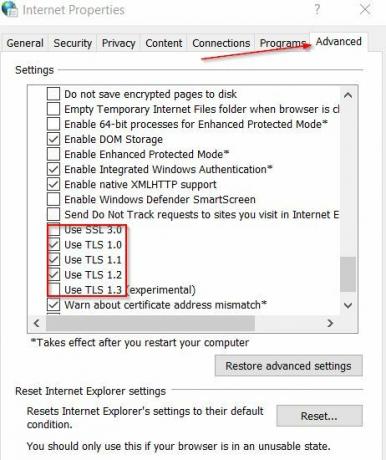
- Teraz vo vnútri Sekcia zabezpečenia, skontrolujte, či sú začiarknuté všetky políčka týkajúce sa Použite TLS 1.0, Použite TLS 1.1 a Použite TLS 1.2 sú začiarknuté; ak nie, začiarknite tieto políčka a potom kliknite na Podať žiadosť.
Potom spustite program Poznámkový blok ++ a znova sa pokúste nainštalovať doplnky.
Oprava 4: Nainštalujte si najnovšiu verziu programu Poznámkový blok ++
V čase, keď staršia verzia programu Poznámkový blok ++ nie je kompatibilná s najnovšími aktualizáciami zabezpečenia v systéme Windows 10, môže sa stať, že používateľ nebude môcť doplnky nainštalovať. Avšak podľa mnohých trpiacich používateľov sa spomínaný problém vyriešil po nainštalovaní najnovšej verzie programu Poznámkový blok ++. Postupujte podľa pokynov uvedených nižšie:
Poznámka: Podľa pokynov používateľov odinštalujte aktuálnu verziu programu Poznámkový blok ++ a potom odstráňte všetky zvyšné súbory pred inštaláciou najnovšej verzie programu Poznámkový blok ++.
- Najskôr spustite Dialógové okno RUN stlačením Windows + R celkom.
- Teraz zadajte do prázdneho textového poľa appwiz.cpl a potom kliknite na Ok. Spustí sa program Programy a príslušenstvo okno. Ak sa zobrazí výzva UAC (Kontrola používateľských účtov), kliknite na Y.es.
- Teraz vo vnútri Okno Program a Funkcie, posuňte sa nadol v zozname nainštalovaných aplikácií a vyhľadajte Poznámkový blok ++. Kliknite na ňu a potom vyberte Odinštalovať.
- Teraz prejdite na Správca súborov a potom do C: \ Program Files \ Notepad ++. Ďalej odstráňte všetky zvyšné súbory zo starej inštalácie programu Poznámkový blok ++ a potom reštartujte počítač.
- Po reštartovaní systému spustite prehliadač a potom choďte do oficiálna stránka na stiahnutie programu Poznámkový blok ++.
- Teraz kliknite na ikonu Stiahnuť ▼ tlačidlo blízko najnovšej verzie programu Poznámkový blok ++ a po úspešnom stiahnutí inštalačného súboru kliknite pravým tlačidlom myši a vyberte ho Spustiť ako správca.
- Teraz postupujte podľa pokynov na obrazovke a dokončite proces inštalácie a potom reštartujte systém.
- Na záver spustite nedávno nainštalovanú verziu programu Poznámkový blok ++ a pokúste sa nainštalovať doplnky. Uvedená chyba teraz nemusí existovať.
Fix 5: Ručná inštalácia doplnku Notepad ++:
Posledným riešením, ktoré môžete vyskúšať, je inštalácia doplnkov manuálne (tie, ktoré zlyhali). Potom ich prilepte na správne miesto a nakoniec ich importujte do hlavnej aplikácie Notepad ++. Postupujte podľa pokynov uvedených nižšie:
Reklamy
- Skôr ako začnete, uistite sa, že je program Poznámkový blok ++ zavretý a že nebeží ani na pozadí.
- Teraz spustite prehliadač a prejdite na stránka na stiahnutie doplnkov Notepad ++. Tu kliknite na ikonu Stiahnuť ▼ a spustite proces.
- Po dokončení procesu sťahovania extrahujte obsah archívu, ktorý ste práve stiahli C: \ Program Files \ Notepad ++ \ pluginy.
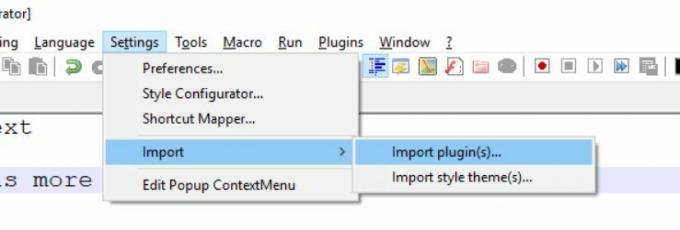
- Teraz spustite Poznámkový blok ++, kliknite na nastavenie z vodorovnej ponuky a potom vyberte Import> Importovať doplnky. Ďalej zo zoznamu doplnkov vyberte tie, ktoré chcete načítať z boku.
- Potom môže program Notepad ++ zobraziť správu o reštartovaní; Ak áno, reštartujte počítač a nový doplnok sa zobrazí v aplikácii.
Pluginy v programe Poznámkový blok ++ sú pre používateľov určite efektívne a užitočné, a ak si ich nenainštalujú rovnako, situácia môže byť skutočne nepríjemná. Po použití ktorejkoľvek z opráv zo zoznamu uvedeného vyššie však môžete rýchlo vyriešiť „Inštaláciu doplnkov Notepad ++, ktoré sa nepodarilo nainštalovať v systéme Windows 10“, a znova nainštalovať doplnky.
Dúfame, že na konci tohto článku nájdete všetky tu uvedené informácie ako užitočné a relevantné. Ak máte akékoľvek otázky alebo pripomienky, napíšte si komentár do poľa pre komentár nižšie.

![Ako nainštalovať Stock ROM na Long V5 [súbor firmvéru]](/f/cace37655d76391bb0bc312db973dd31.jpg?width=288&height=384)
![Ako nainštalovať Stock ROM na Vsun Mercury Tough [súbor Flash s firmvérom]](/f/d176e5656437170a7426e041db8c4ad2.jpg?width=288&height=384)
![Ako nainštalovať Stock ROM na Qmobile Infinity Prime 2 [Firmware Flash File]](/f/180e88d4ef3eebbe53e497a702f8385c.jpg?width=288&height=384)